РАБОТА С ЭЛЕКТРОННОЙ ТАБЛИЦЕЙ КАК С БАЗОЙ ДАННЫХ
МИНОБРНАУКИ РОССИИ
Санкт-Петербургский государственный
Электротехнический университет
«ЛЭТИ» им. В.И. Ульянова (Ленина)
КАФЕДРА РЕКЛАМЫ И СВЯЗИ С ОБЩЕСТВЕННОСТЬЮ
кафедра МО ЭВМ
отчет
По лабораторной работе №3
По дисциплине «Информационные Технологии»
Тема: Электронная таблица MS Excel .
| Студентка гр. 0703 | Манжула З.М | |
| Преподаватель | Бушмакин А.Л. |
Санкт-Петербург
2020
Цель работы:
Практическое освоение способов создания, редактирования, оформления и эксплуатации электронных таблиц в программе MS Excel.
Необходимые сведения: При подготовке к работе следует ознакомиться основными понятиями электронной таблицы (адресация ячеек, форматы ячеек, правила составления формул), с возможностями, режимами работы, пунктами верхнего меню и основными комбинациями клавиш программы MS Excel.
План:
1. Общие правила работы
2. Настройка таблицы
3. Построение диаграмм
4. Эксплуатация электронной таблицы
5. Работа с электронной таблицей как с базой данных
1. Общие правила работы
1.1. Запустить приложение Microsoft Excel.
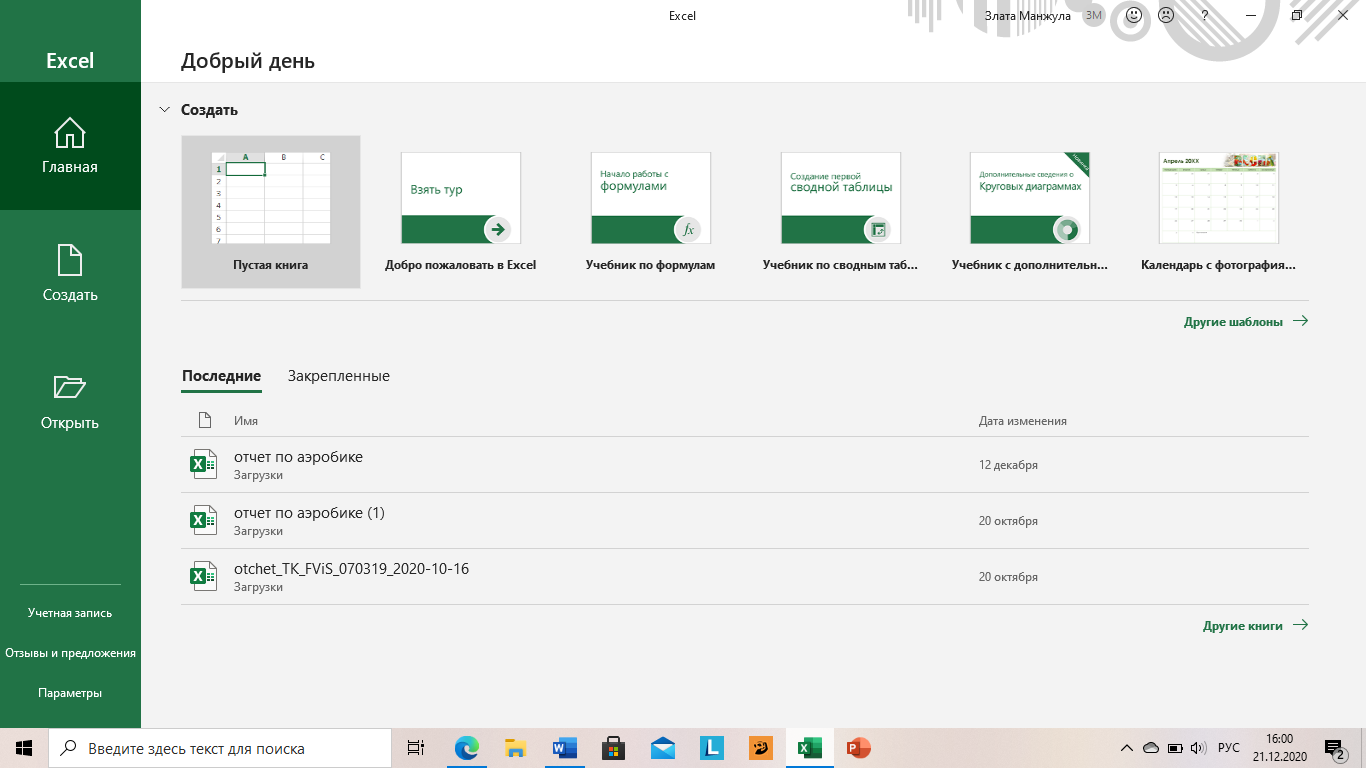
1.2. Освоить систему помощи программы Excel.
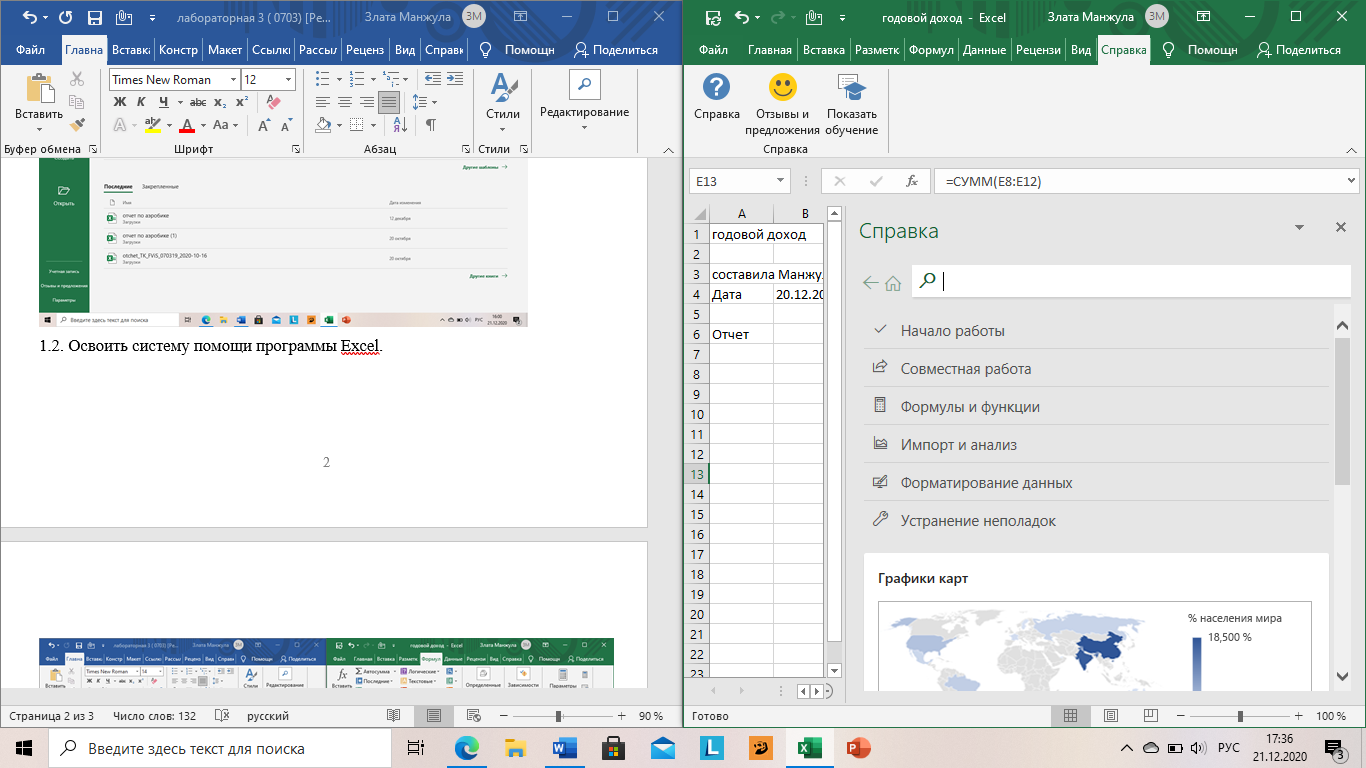
1.3 и 1.4 успешно сделала.
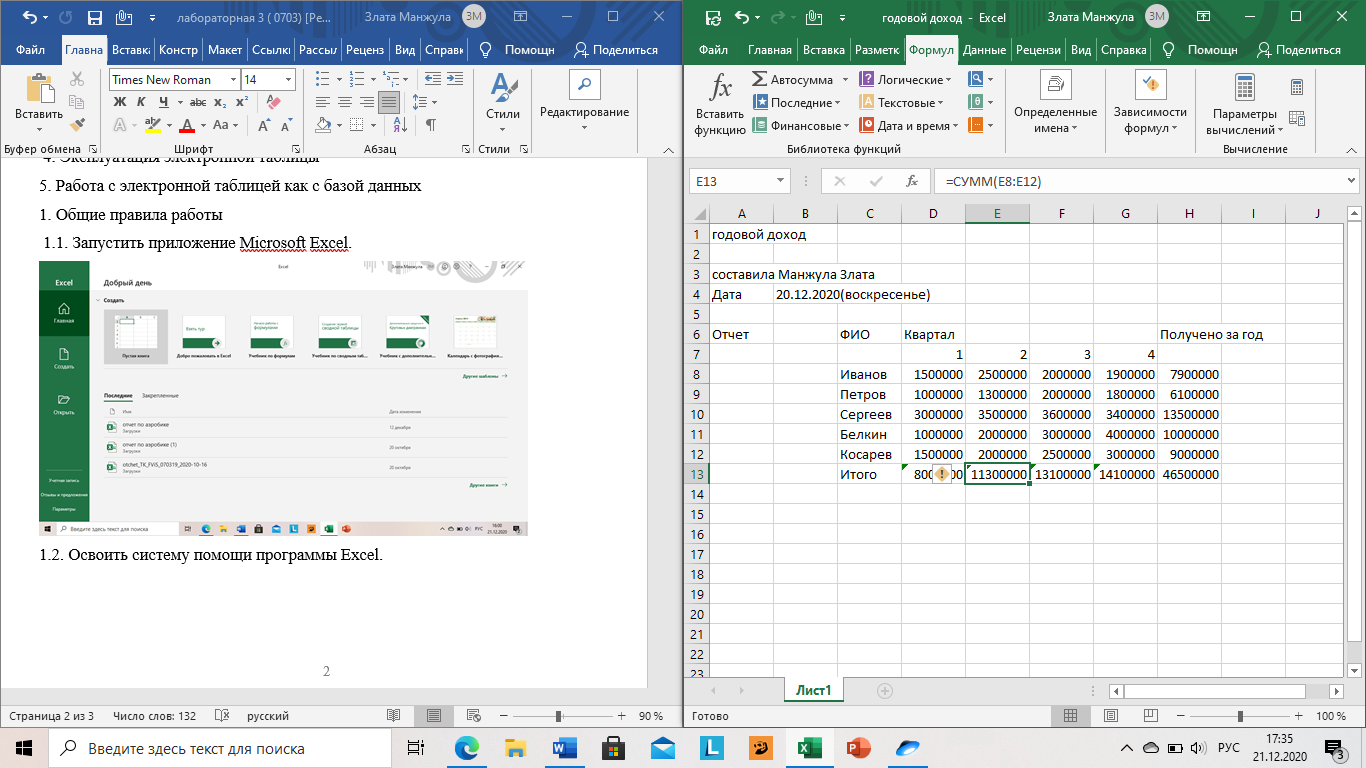
1.5 Сделала формат для ячейки в длинном формате даты. Ячейка с числами содержит числа по образцу 1234, ячейка с формулой содержит числа и знаки по образцу 2,00E+06.
|
|
|
1.6. Добавила в ячейку I6 заголовок нового столбца таблицы: Налог. Вставила строку перед строкой "5". В ячейку А5 ввела текст: Доход, облагаемый налогом по минимальной ставке. 1.7. В ячейку Н5 ввела значение 1000000.

1.8. Ввела в столбец Налог формулы, которые вычисляют размер подоходного налога по ставке 12%, если годовой доход составил не больше значений ячейки Н5 (1 миллиона руб.), иначе налог с суммы H5 берется 12%, а с остального дохода - 20%.

1.9. Присвоила ячейке H5 имя ПорогЗнач, исправила формулы так, чтобы в них содержался не адрес ячейки H5, а её имя. 1.10. Сохранила электронную таблицу в файле с именем test1.
2
2.1
2.1. Запустила Excel и загрузила файл test1.
2.2. Применила к ячейкам D9:I14 формат # ##0"руб." : - Выделила ячейки D9:I14; - В меню Формат (Format) выбрала команду Ячейки (Cell...) ; - Щелкнула на ярлычке вкладки Число (Number). На этой вкладке находились параметры форматирования чисел; - В окне списка Числовые форматы (Category) выделила строку Все форматы (All); - В поле Тип (Code) набрала # ##0"руб." и щелкнула на кнопке ОК.
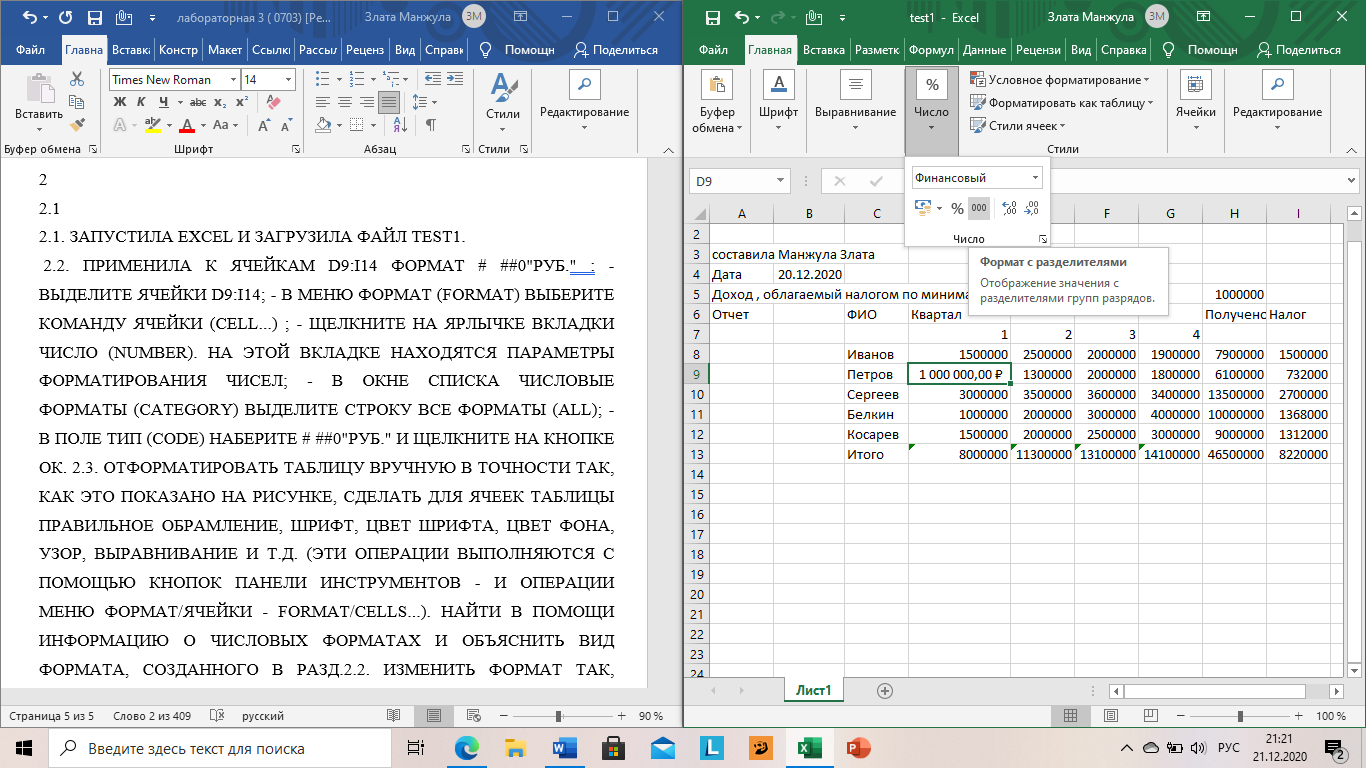
2.3. Отформатировала таблицу вручную в точности так, как это показано на рисунке, сделала для ячеек таблицы правильного обрамления, шрифта, цвета шрифта, цвета фона, узора, выравнивания и т.д.
|
|
|
2.2. Изменить формат так, чтобы нулевые значения показывались на экране красным цветом, а вместо отрицательных выводилось слово "ошибка".

2.4. Защитила ячейки листа Годовой доход от изменений. После этого защитила лист, выбрав операцию Защита/Защитить лист… (Protection) в меню Сервис (Tools). Проверила защиту, а затем сняла ее.

3.12.Самостоятельно построила объемную гистограмму со всеми элементами оформления, содержащую только зарплаты Иванова, Петрова и Косарева и только за 2 и 4 кварталы
4
4.1Скопировала данные листа Годовой доход на новый лист Лист2 (Sheet2):
- На листе Годовой доход выделила диапазон ячеек С7:E14 и щелкнула на кнопке Копировать (Copy) ;
Открылось диалоговое окно Специальная вставка (Paste Special), в этом окне выбрала пункт все (All) и щелкнула на кнопке Вставить связь (Paste Link).

4.2. Присвоила листу Лист2 (Sheet2) название Первого полугодия и перешла на лист Годовой доход.
4.3. В параметрах программы нашла и установила режим при котором вычисления формул будут выполняться не автоматически а вручную.
4.4. Ввела новые данные в электронную таблицу так, чтобы проверить работоспособность формул.
4.5. Выполнила пересчет таблицы (F9) и рассмотрела данные на листе Первое полугодие.
|
|
|
4.6. Посмотрела автоматические измениения диаграмм при изменении данных в исходной таблице.
РАБОТА С ЭЛЕКТРОННОЙ ТАБЛИЦЕЙ КАК С БАЗОЙ ДАННЫХ
5.1. Запустила EXCEL и создала таблицу Информация о товарах со столбцами: Код, Класс, Товар, Страна изготовления, Дата Поставки, Срок хранения, Стоимость, Цена продажи, Количество, Сумма

Заполнила в таблице Информацию о товарах строки данными и формулами. Столбец Дата поставки заполнила датами, используя сперва автоматически распознаваемый формат даты ДД/ММ/ ГГ, а затем ДД /ММ.
5.3. Добавила столбец Дата окончания срока хранения товаров и заполнила столбец соответствующей формулой.
5.4. Отформатировала таблицу.
5.5. Заполнила в таблице еще 3 строки в режиме заполнения формы.
Для этого поставила курсор внутрь таблицы и выбрала в меню пункт Данные/Форма (Data/Form), ввела новые данные по кнопке Добавить (New). Опробовала операции поиска в таблице по условию (значению ячейки). При вводе новых данных не получилось продублировать названия товаров , похоже , что я глупая.
5.6. С помощью команды Примечание (Note) в меню Вставка (Insert) ввела в поле Цена продажи примечание Стоимость*1.3.
5.7. Добавила в таблицу листы для выполнения следующих пунктов задания.
|
|
|
5.7. Отсортировала таблицу (команда Сортировка-Sort... в меню Данные-Data) по возрастанию стоимости, по алфавиту названий товара и по убыванию количества товара.
5.8. Перешла в таблицу, используя команду Фильтр-Автофильтр (Filter-AutoFilter) меню Данные (Data), вывела на экран товары с определенной ценой и товары с наименованием, начинающимся на определенную букву. 5.9. Задала критерии и выполнила поиск или выборку информации из базы данных по следующим заданиям .
вывод:
я очень сильно не люблю эксель , и никогда его не полюблю .Однако я понимаю , что это из-за того , что мне не хватает знаний делать здесь все быстро и качественно . когда нибудь я буду делать таблицы , диаграммы и гистограммы на высшем уровне , но пока я понимаю , что я сидела над этой лабораторной 6 часов и все равно у меня не доделана она. простите : (
Дата добавления: 2021-01-21; просмотров: 54; Мы поможем в написании вашей работы! |

Мы поможем в написании ваших работ!
